

قمنا في مقال سابق بتقديم حل لمشكلة عدم تعرف الويندوز على ميكروفون الخاص بك وإن كنت تعاني من تلك المشكلة سابقاً وقمت بهذا الحل فلابد أنك ترغب في معرفة واختبار إن كان ميكروفون يعمل أم لا ؟
اليوم سنقدم لكم طريقة لاختبار الميكروفون مباشرةً على ويندوز 10 دون الحاجة إلى تحميل أي برامج إضافية ومن خلال قائمة إعدادات الويندوز فقط دون الحاجة إلى أي شيء آخر .
اختبار ميكروفون على ويندوز 10 :
في البداية بجوار الساعة ستجد علامة سماعات وهي طريقتك للتحكم في سماعات نظام مايكروسوفت والسماعات المتصلة بجهاز الكومبيوتر الخاص بك .
قم بالضغط عليها بزر الفأرة الأيمن ثم اختيار Sounds كما ترى في الصورة بالأسفل :
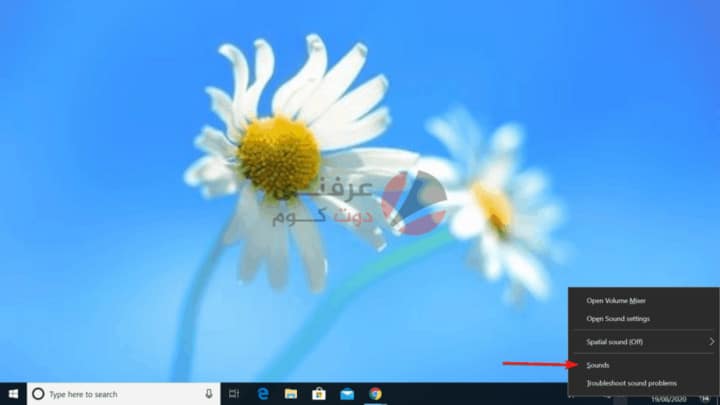
الآن عندما ستفتح أمامك النافذة الصغيرة التالية قم بالتوجه مباشرةً إلى لسان Microphone ولاحظ المربعات الخضراء الموجودة إلى جانب المايكروفون كما ترى في الصورة بالأسفل :

قم الآن بالتحدث مباشرة إلى الميكرفون الخاص بك ولاحظ هذه الشرائط الخضراء إن كانت تتحرك وترتفع فهذا يعني أن النظام يتعرف على الميكرفون بطريقة مناسبة.
ماذا إن لم تجدها تتحرك ؟
في هذه الحالة قم بالضغط على زر Configure الموجود في الصورة بالأسفل :
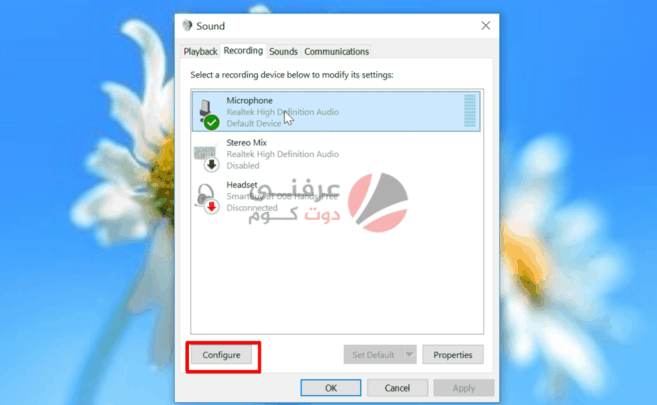
ثم قم بالضغط على زر setup Microphone لتتمكن من بدء عملية تعريف الميكرفون الجديد وتشغيله او حل مشكلته مع نظام ويندوز 10 .
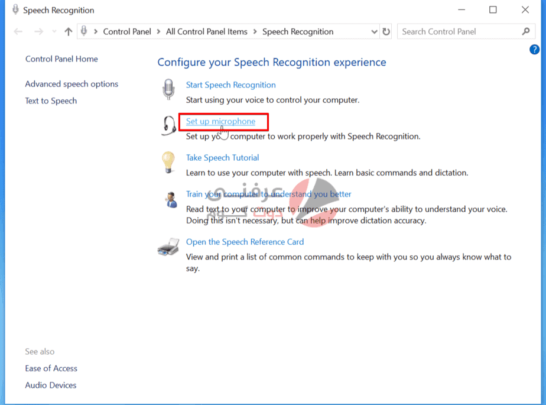 إتبع الآن التعليمات التي ستظهر لك على الشاشة حتى تتمكن من توصيف وتشغيل الميكرفون .
إتبع الآن التعليمات التي ستظهر لك على الشاشة حتى تتمكن من توصيف وتشغيل الميكرفون .
نصيحة إضافية : إزالة التشويش نهائياً من المايك في ويندوز 10
يمكنك بكل سهولة رفع جودة الصوت المسجل من الميكروفون الخاص بك دون بذل أي مجهود او تحميل اي برامج هندسة صوتية وغيرها.
كيف يمكنك ان تقوم بهذا ؟ الأمر سهل للغاية .
في البداية قم بالتوجه إلى صفحة Recordings في شاشة Sounds ثم قم باختيار الميكرفون الخاص بك والوقوف عليه كما ترى ثم قم بالضغط على Properties :
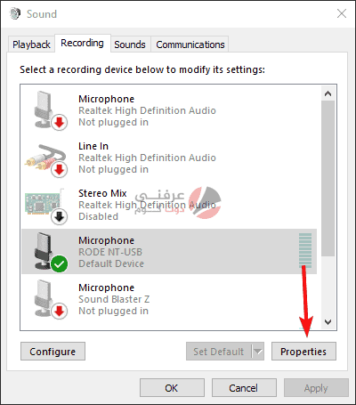
الآن ستظهر لك صفحة الخصائص الخاصة بالميكرفون قم بالضغط على صفحة Advanced لتنتقل إليها ثم قم بالضغط على قائمة Default Format المنسدلة وقم باختيار DVD Quality وهي اعلى اختيار بدقة 48 آلف هرتز .
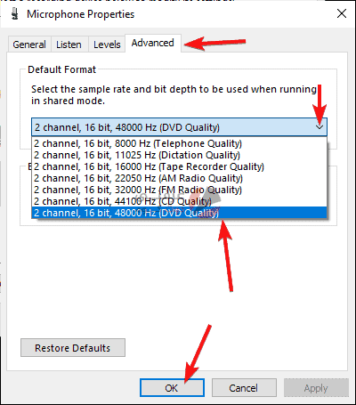
هذا سيضمن لك الحصول على أداء يمكن الحصول عليه من الميكرفون الخاص بك قبل استخدام برامج الهندسة الصوتية وتعديل الصوت وغيرها.
ملاحظه: اذا لم يتحرك الاشارات الخضراء هذا يعني انه لم يتعرف الجهاز علي الميكروفون او لم يتم ادخالة في الجهاز من الاساس.







